Souhaitez-vous apprendre à configurer une stratégie de groupe pour désactiver l’utilisation des périphériques de stockage USB ? Dans ce tutoriel, nous allons vous montrer comment refuser l’accès aux périphériques de stockage externes USB à l’aide d’un GPO.
• Windows 2012 R2
• Windows 2016
• Windows 2019
• Windows 10
• Windows 7
Liste des équipements
La section suivante présente la liste des équipements utilisés pour créer ce didacticiel.
En tant qu’associé Amazon, je gagne des achats admissibles.
Tutoriel lié à Windows:
Sur cette page, nous offrons un accès rapide à une liste de tutoriels liés à Windows.
Tutoriel GPO - Désactiver les périphériques de stockage USB
Sur le contrôleur de domaine, ouvrez l’outil de gestion des stratégies de groupe.

Créez une stratégie de groupe.

Entrez un nom pour la nouvelle stratégie de groupe.

Dans notre exemple, le nouveau GPO a été nommé : MY-GPO.
Dans l’écran Gestion des stratégies de groupe, développez le dossier nommé Objets de stratégie de groupe.
Cliquez avec le bouton droit sur votre nouvel objet stratégie de groupe et sélectionnez l’option Modifier.

Dans l’écran de l’éditeur de stratégies de groupe, développez le dossier de configuration de l’ordinateur et recherchez l’élément suivant.
Accédez à l’option appelée accès de stockage amovible.
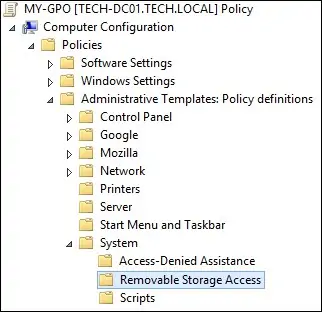
Activer l’option appelée Disques amovibles : Refuser l’accès à la lecture.
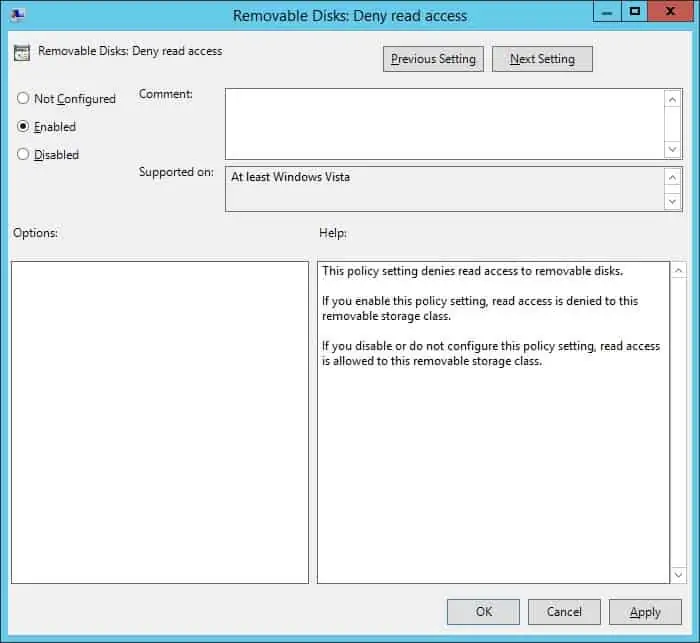
Activer l’option appelée Disques amovibles : Refuser l’accès à l’écriture.
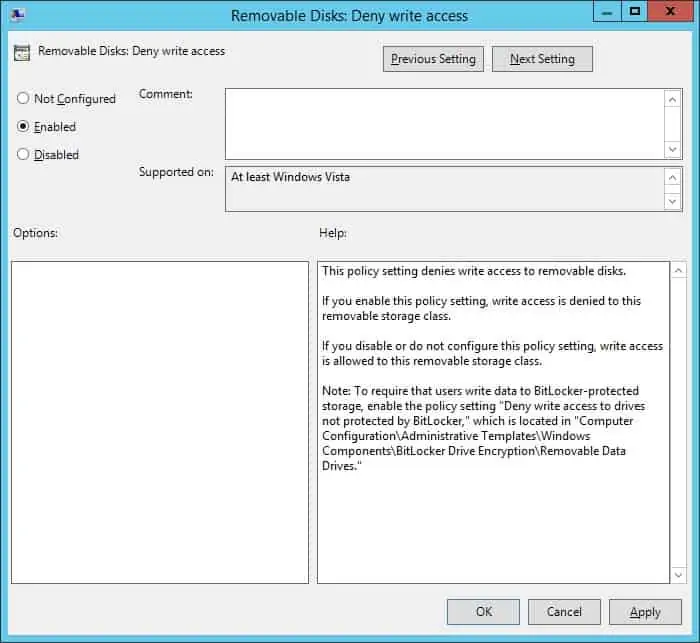
Activer l’option appelée Disques amovibles : Refuser l’accès d’exécution.
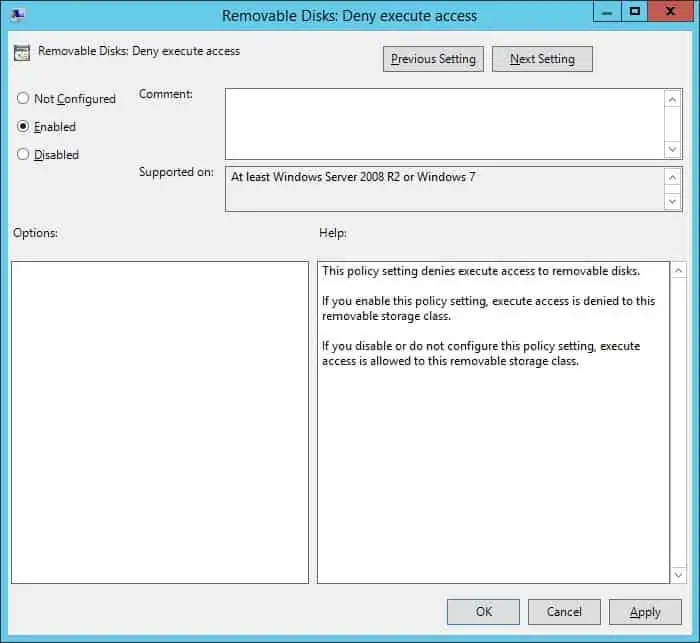
Pour enregistrer la configuration de stratégie de groupe, vous devez fermer l’éditeur de stratégie de groupe.
félicitations! Vous avez terminé la création de GPO.
Tutoriel - Application du GPO pour désactiver les périphériques de stockage USB
Dans l’écran Gestion des stratégies de groupe, vous devez cliquer avec le bouton droit sur l’unité organisationnelle souhaitée et sélectionner l’option pour lier un objet de stratégie de stratégie existant.

Dans notre exemple, nous allons lier la stratégie de groupe nommée MY-GPO à la racine du domaine.

Après l’application de l’objet, vous devez attendre 10 ou 20 minutes.
Pendant ce temps, le GPO sera répliqué à d’autres contrôleurs de domaine.
Pour tester la configuration, connectez un périphérique de stockage USB à un ordinateur.
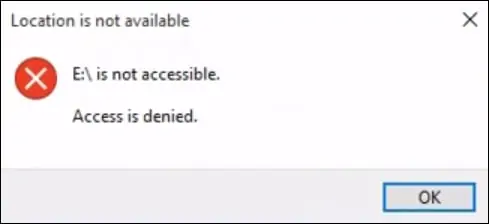
Dans notre exemple, nous avons désactivé l’utilisation de périphériques de stockage USB sur tous les ordinateurs de domaine à l’aide d’un GPO.
